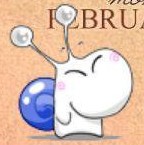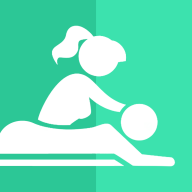华为手机如何连接电脑传输照片
如何使用华为手机连接电脑传输照片(简单步骤教你快速传输照片)
使用华为手机连接电脑传输照片,是现代数字生活中常见的操作。无论是为了备份、编辑还是分享,将照片从手机传输到电脑都非常方便。本文将详细介绍几种简单且实用的方法,帮助你快速实现这一操作。
方法一:使用usb数据线连接
使用usb数据线是最常见且直接的方法。以下是具体步骤:
1. 准备工具:确保有一根华为原装或兼容的usb数据线。
2. 连接设备:将数据线的一端插入华为手机的usb接口,另一端插入电脑的usb接口。
3. 选择传输模式:在手机屏幕上会弹出一个连接方式的选项,选择“传输文件”或“媒体设备(mtp)”模式。
4. 访问文件:电脑会自动识别手机,并在资源管理器中显示手机的存储设备。此时,你可以直接在电脑上访问手机中的文件,进入手机相册,选择想要传输的照片,然后复制到电脑指定的文件夹中。
方法二:蓝牙连接
蓝牙连接是一种无线传输方式,适合传输小文件。以下是操作步骤:
1. 开启蓝牙:确保华为手机和电脑都支持蓝牙功能,并且都已打开蓝牙开关。
2. 配对设备:在手机和电脑上进行蓝牙配对。
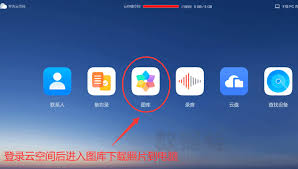
3. 传输照片:配对成功后,选择要传输的照片,点击分享按钮并选择蓝牙作为传输方式,选择电脑作为接收设备后,确认接收请求,即可完成传输。
方法三:华为分享(基于nfc技术)
如果你的华为手机和电脑都支持nfc功能,那么你可以使用华为分享进行快速传输。
1. 开启nfc:在手机的nfc设置中打开nfc开关。
2. 靠近感应区:将手机背面靠近电脑的nfc感应区。
3. 完成连接:按照屏幕上的提示进行操作,完成连接后即可实现快速数据传输。
方法四:使用华为云服务
华为云服务提供了一种方便的云端备份与同步功能。
1. 下载并注册:在手机上下载华为云应用并注册一个华为云账号。
2. 开启备份:通过“设置>华为云>云备份”开启照片备份功能,手机上的照片将自动上传至云端。
3. 下载照片:在电脑中访问华为云官方网站,登录你的账号,便可以查看并下载上传的照片。
方法五:使用华为手机助手(hisuite)
华为手机助手是华为官方提供的数据管理软件,可以帮助用户在电脑上管理手机数据。
1. 下载并安装:在电脑上下载并安装华为手机助手软件。
2. 连接手机:在手机上打开设置,进入“华为手机助手”选项,点击“连接电脑”或“连接pc”选项,选择“usb连接”并按照软件提示进行操作。
3. 导出照片:连接成功后,在华为手机助手中选择你想要转移的照片,点击导出,然后选择保存的目标文件夹,点击确认。
方法六:使用第三方应用
市场上有许多第三方应用程序可供使用,如airdroid、shareit、google photos、dropbox等。
1. 安装应用:在手机和电脑上安装相应的第三方应用。
2. 连接设备:根据应用的提示进行设备连接,通常是通过扫码或链接进行连接。
3. 传输照片:连接成功后,选择要传输的照片,等待完成传输。
注意事项
1. 使用原装数据线:确保数据传输的稳定性。
2. 检查电量:尽量在电量充足的情况下进行照片传输。
3. 隐私安全:在选择传输方式时,考虑到照片的隐私安全。
4. 网络环境:使用第三方应用时确保网络环境良好以保证文件完整性。

通过以上方法,你可以轻松实现华为手机与电脑之间的照片传输。无论你选择哪种方式,都可以根据自己的需求和场景进行灵活选择。